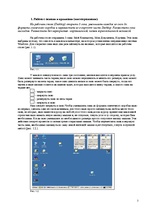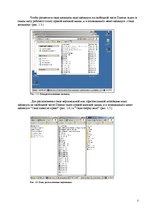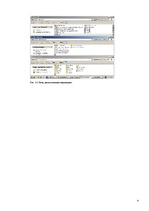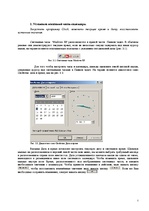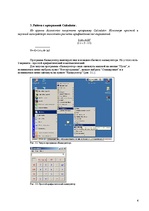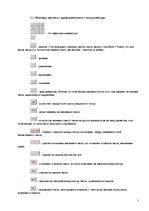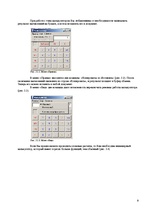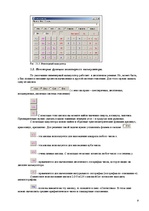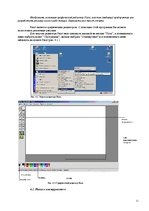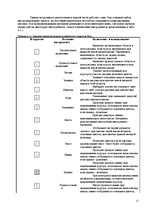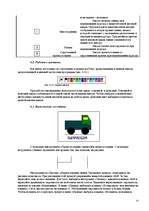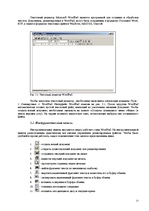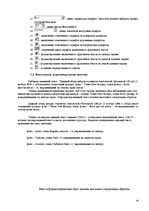-
Работа с интегрированной ОС Windows
| Nr. | Sadaļas nosaukums | Lpp. |
| 1. | Работа с окнами и ярлыками (пиктограммами) | 1 |
| 2. | Установка показаний часов-календаря | 5 |
| 3. | Работа с программой Calculator | 6 |
| 3.1. | Функции простого арифметического калькулятора | 6 |
| 3.2. | Некоторые функции инженерного калькулятора | |
| 3.3. | Вычесление исходных выражений | 11 |
| 4. | Работа с программой Paint | 11 |
| 4.1. | Панель инструментов | 11 |
| 4.2. | Работа с цветами | |
| 4.3. | Выполнение логотипа | 15 |
| 5. | Форматирование текста в редакторе WordPad | 15 |
| 5.1. | Инструментальная панель | 15 |
| 5.2. | Выполнение форматирования текста |
1. Работа с окнами и ярлыками (пиктограммами).
На рабочем столе (Desktop) открыть 3 окна, уменьшить каждое из окон до формата спичечного коробка и переместить их в верхнюю часть Desktop. Разместить окна каскадом. Разместить без перекрытия - вертикальной, затем горизонтальной мозаикой.
На рабочем столе открываем 3 окна: Мой Компьютер, Мои Документы, Корзина. Эти окна выбраны потому, что они есть в каждом компьютере, на котором установлена операционная система Windows. Для открытия окна надо два раза щёлкнуть на иконках, которые находятся на рабочем столе (рис. 1.1).
У каждого виндоузовского окна три состояния, кнопки находятся в верхнем правом углу. Окно может занимать часть экрана,такое окно можно передвигать и менять его размери, окно может быть развернуто на весь экран, такое окно двигать нельзя и окно может быть свернуто, тогда его значек в виде кнопки остается на панели задач, которая находится внизу экрана, а самого окна на экране нет.
закрыть окно
свернуть окно
развернуть окно во весь экран
свернуть в окно
Нам следует свернуть в окно.Чтобы уменьшить окна до формата спичечного коробка надо: во-первых, сделать одно из окон активным, для этого надо просто щёлкнуть на любом месте этого окна, во-вторых, надо навести курсор на любой угол этого окна,когда курсор принит вид наклонной стрелочки надо нажать левую кнопку мышки и, не отпуская, тянуть угол в ту сторону, которая Вам необходима. Когда окно уменьшите до необходимого размера просто отпустите кнопку мышки. Эти действия следует провести со всеми тремя открытыми окнами. Чтобы переместить окна в верхную часть окна, необходимо щелкнуть по окну левой кнопкой мыши и,не отпуская, тянуть в нужное место (рис. 1.2.).…
Рассматривается работа с окнами и ярлыками (пиктограммами; Установка показаний часов-календаря;Работа с программой Calculator; Работа с программой Paint; Форматирование текста в редакторе WordPad.